- Remove From My Forums

Не удалось подключиться к контроллеру домена …
-
Вопрос
-
Клиент на Win7 не удается ввести в домен. Много читал и гуглил, но что то конца с такой проблемой нигде нету. Кто то отключил вторую сетевую карту на DC и заработало, у кого что. Подскажите куда копать. Похоже в dns, хотя его не трогали 100%.
Но этот сервер пару лет назад восстанавливался из резервной копии, если это важно. ПОсле этого все работало отлично, компьютеры вводились и выводились нормально.Вероятно, доменное имя «xxx» является NetBIOS-именем домена. Проверьте, что имя домена правильно зарегистрировано в WINS.
Если это имя не является NetBIOS-именем домена, следующие сведения помогут исправить ошибку в конфигурации DNS.
DNS успешно запросила запись ресурса размещения службы (SRV), используемой для нахождения контроллера домена Active Directory для домена «xxx»:
Опрос проводился для SRV-записи для _ldap._tcp.dc._msdcs.xxx
Этим запросом были идентифицированы следующие контроллеры домена Active Directory:
serv1.xxx К возможным причинам этой ошибки относятся:
— Записи узлов (A) или (AAAA) , которые сопоставляют имя контроллера домена Active Directory его IP-адресам, утеряны или содержат неправильные адреса.
— Контроллеры доменов Active Directory, зарегистрированные в DNS, не подключены к сети или не запущены.
-
Изменено
20 февраля 2016 г. 6:41
-
Изменено
Ответы
-
Ну, если контроллер домена в целом жив (есть только проблемы с групповой политикой), то с регистрацией его в DNS беда.
У вас имя домена состоит из одного слова, без точки? Тогда дело, скорее всего, в этом — по умолчанию члены и контроллеры домена свои имена в таком домене автоматически не регистрируют. Изменить
это поведение можно через реестр, см.
статью 300684 в MS KB. Внесите описанные там изменения в реестр, подождите, пока пройдёт динамическая регистрация (или ускорьте вручную, командами ipconfig /registerdns и nltest /dsregdns ) и смотрите, не исправилась
ли ошибка с вводом в домен (а, заодно — и ошибки с групповой политикой в журнале событий Система контроллера домена).
Слава России!
-
Изменено
M.V.V. _
20 февраля 2016 г. 17:33 -
Помечено в качестве ответа
Petko KrushevMicrosoft contingent staff
2 марта 2016 г. 8:55
-
Изменено
-
Да из одного слова без точки. Странно что это поведение появилось только недавно.
Поведение это появилось между SP3 и SP4 в Win2K (видать, за пару лет внедрения Win2K кого-то в IANA наконец задрали постоянные запросы на регистрацию имён в TLD). А вот что оно у вас только недавно проявилось — это действительно странно. Предполагаю,
что раньше получалось обходить проблему по кривой дорожке помогал NetBIOS и обнаружение КД через него.
Слава России!
-
Помечено в качестве ответа
Petko KrushevMicrosoft contingent staff
2 марта 2016 г. 8:55
-
Помечено в качестве ответа
-
Сетевое окружение — это не DNS, там своя система на базе протокола NetBIOS. Надо искать, кто там сейчас работает главным обозревателем (master browser) и разбираться с этим. Общее правило борьбы — остановить службу Computer
Browser везде, кроме контроллера домена и, возможно, ещё одного сервера или рабочей станции (как запасного обозревателя).
Слава России!
-
Помечено в качестве ответа
Petko KrushevMicrosoft contingent staff
2 марта 2016 г. 8:55
-
Помечено в качестве ответа
-
Вот и проверьте, что служба DNS настроена правильно — посмотрите (команда ipconfig /all), нет ли каких-нибудь лишних серверов DNS в настройках сетевых подключений — там должен быть только контроллер домена (плюс, возможно. серверы,
которые специально настроены, чтобы разрешать имена в зоне вашего домена AD).
Слава России!
-
Помечено в качестве ответа
Petko KrushevMicrosoft contingent staff
2 марта 2016 г. 8:55
-
Помечено в качестве ответа
by Madalina Dinita
Madalina has been a Windows fan ever since she got her hands on her first Windows XP computer. She is interested in all things technology, especially emerging technologies… read more
Updated on
Did you ever encounter Unable to join domain message on Windows 10? This can be a problem, but in today’s article, we’ll show you how to fix it once and for all.
Why can’t I join a domain in Windows 10?
1. Modify the registry
- Press Windows Key + R and enter regedit. Press Enter or click OK.
- In the left pane, navigate to HKEY_LOCAL_MACHINE\SYSTEM.
- Then go to CurrentControlSet\Services\Netlogon\Parameters.
- In the right pane, locate AllowSingleLabelDnsDomain key and double-click it. Set its value data to 1 and save changes.
- If the aforementioned key isn’t available, right-click the right pane and choose New > DWORD (32-bit value) and set the name of the new DWORD to AllowSingleLabelDnsDomain. Now repeat the previous step.
- Exit Registry Editor and try to join the domain again. Hopefully, this will address the Unable to join domain error.
2. Check your antivirus
- Disable your antivirus and firewall protection temporarily and check if that helps.
- If not, try removing third-party antivirus/firewall from your PC.
- If your antivirus was the problem, perhaps you should switch to a different antivirus solution.
Luckily enough, the security market has come a long way and you can find several great alternatives. Many antivirus software with high detection rates will not interfere with your system.
Make sure to get an up-to-date security tool with a powerful firewall, large threat database, and multiple layers of protection.
3. Enable SMB v1
- Press Windows Key + S and type windows features. Select Turn Windows Features on or Off.
- A new window will now appear. Locate SMB 1.0/CIFS File Sharing Support and make sure it’s checked.
- Now click OK to save changes and restart your PC.
- Once your PC restarts, check if the Unable to join domain error is still there.
4. Disable IPv6 on the client side
- Open Network and Sharing Center and choose Change adapter settings.
- Locate your network adapter and right-click it. Choose Properties from the menu.
- Locate Internet Protocol Version 6 (TCP/IPv6) and uncheck it. Now click OK to save changes.
There you go, four simple solutions that might help you fix Unable to join domain error on your PC. If one of these solutions was helpful to you, feel free to let us know by leaving a comment in the comments section below.
Причиной ошибки “The specified domain either does not exist or could not be contacted/ Указанный домен не существует, или к нему невозможно подключиться” в Windows чаще всего являются некорректные сетевые настройки (IP адрес, DNS сервера, шлюз по умолчанию) на клиентском компьютере, в результате чего компьютер не может подключиться к контроллеру домена Active Directory и выполнить аутентификацию.
Содержание:
- Ошибка: “Указанный домен не существует” при добавлении компьютера в Active Directory
- «Указанный домен не существует» при входе в Windows
Ошибка: “Указанный домен не существует” при добавлении компьютера в Active Directory
При попытке добавить компьютер Windows в домен Active Directory может появится ошибка:
The following error occurred attempting to join the domain WINITPRO. The specified domain either does not exist or could not be contacted.
Это означает, что с этого компьютера не доступен указанный домен AD. Причина может быть в некорректном IP адресе компьютера или неверных настройках DNS, в результате чего Windows не может отрезвить IP адрес контроллера домена по его DNS имени.
Вам нужно:
- Проверить корректность работы сети на компьютере и его сетевые настройки
- Проверьте корректность работы DNS
Проверьте, что ваш компьютер получил корректные сетевые настройки IP от DHCP сервера. Выведите сетевые настройки вашего подключения с помощью команды:
ipconfig /all
Можно узнать настройки сетевого интерфейса с помощью PowerShell:
Get-NetAdapter -Physical | ? {$_.Status -eq "Up"} | Get-NetIPConfiguration
Проверьте, что на вашем компьютере задан корректный IP адрес из вашего сегмента сети.
Попробуйте обновить IP адрес:
ipconfig/release
ipconfig/release6
ipconfig/renew
Проверьте доступность DNS сервера:
Test-NetConnection 192.168.13.10
Test-NetConnection 192.168.13.10 -Port 53
В этом примере DNS сервер доступен по ICMP (
PingSucceeded:true
) и на нем открыт DNS порт (
TcpTestSucceeded:True
).
Проверьте, что данный DNS сервер может разрешить имя домена в IP адрес:
nslookup winitpro.ru
Проверьте, что в вашем локальном файле hosts отсутствует ручные записи для вашего домена:
Get-Content -Path "C:\Windows\System32\drivers\etc\hosts"
Если в настройках сетевого интерфейса указан неверный IP адрес вашего DNS сервера или он не доступен, вы можете задать его вручную через панель управления сетевыми подключениями. Откройте панель ncpa.cpl -> свойства сетевого адапретера -> свойства TCP/IPv4 -> Preffered DNS server. Задайте здесь IP адрес вашего ближайшего контроллера домена AD.
Очистите DNS кэш:
ipconfig /flushdns
net stop dnscache
net start dnscache
Если этого не сработало, нужно дополнительно нажать на кнопку Advanced:
- На вкладке DNS включите опцию Use this connection’s DNS suffix in DNS registration и вручную укажите имя домена в DNS suffix for this connection;
- Затем на вкладке WINS вручную добавьте IP адрес вашего DC.
В некоторых случаях помогает отключение протокола IPv6 на сетевом интерфейсе.
Попробуйте теперь выполнить обнаружение контроллеров домена в DNS:
nltest /dnsgetdc:winitpro.ru
И возможность подключения к контроллеру домена в вашем сайте:
nltest /dsgetdc:winitpro.ru
Попробуйте еще раз добавить компьютер в домен AD.
«Указанный домен не существует» при входе в Windows
Ошибка “Указанный домен не существует, или к нему невозможно подключиться” может появится при попытке входа в Windows под доменной учетной записью.
Эта ошибка может указывать на то:
- Недоступность контроллера домена с компьютера (неверные сетевые настройки в Windows);
- Если проблема проявляется на нескольких компьютерах, возможно это указывает на ошибки в работе контролера домена.
Если проблема возникла на одном компьютер, попробуйте войти под локальной учетной записью (укажите имя .\administrator на экране входа в Windows). Если вы не знаете пароль локального администратора, можно сбросить его. Проверьте корректность сетевых настроек компьютера, доступность DNS сервера и контроллера домена. Исправьте настройки IP вручную, если нужно.
Если проблема возникает на нескольких компьютерах, проверьте что на вашем контроллере домена (Logon сервере) запушена служба NetLogon:
Проверьте что на DC опубликованы сетевые папки SYSVOL и NETLOGON. Если они отсуствууют, измените значение параметра реестра SysvolReady с 0 на 1 в ветке HKEY_LOCAL_MACHINE\SYSTEM\CurrentControlSet\Services\Netlogon\Parameters и перезапустите службу NetLogon.
Выполните диагностику контроллеров домена и репликации с помощью команд
dcdiag
и
repadmin
.
Ошибка « Невозможно связаться с контроллером домена Active Directory для домена » часто возникает из-за неправильной конфигурации DNS, и в этом случае вам придется ее изменить. Пользователи сообщают, что при попытке добавить другую рабочую станцию Windows в домен они получают следующее сообщение об ошибке.
Контроллер домена Active Directory для домена не может быть подключен
Когда вы нажмете кнопку «Подробнее», чтобы узнать больше об ошибке, она сообщит вам, что DNS-имя не существует вместе с кодом ошибки. Если вы столкнулись с ошибкой « Не удалось связаться с контроллером домена Active Directory для домена » в Windows 10, эта статья поможет вам решить ее. Если у вас возникли ошибки в сообщении об ошибке, следуйте инструкциям ниже, чтобы обойти проблему.
Что вызывает ошибку «Не удалось связаться с контроллером домена Active Directory для домена» в Windows 10?
Изучив этот вопрос, мы обнаружили, что проблема часто обусловлена следующими факторами:
- Неверная конфигурация DNS: как мы упоминали выше, основной причиной ошибки является неправильная конфигурация DNS. Настройка DNS может быть легко перенастроена для устранения проблемы.
- Службы DNS: в некоторых случаях ошибка также может возникать из-за неисправной службы DNS. Перезапуск службы, кажется, решает проблему.
Теперь, чтобы устранить проблему, следуйте приведенным ниже решениям. Как всегда, мы рекомендуем следовать в том же порядке, как указано ниже.
Решение 1. Добавьте новую конфигурацию DNS
Поскольку основной причиной проблемы является конфигурация DNS, добавление новой конфигурации DNS в соответствии с вашим доменом должно решить проблему. Для этого сначала вам нужно будет войти в систему, которую вы пытаетесь добавить. После этого следуйте инструкциям внизу:
- Перейдите в настройки Центра управления сетями и общим доступом, перейдя в Панель управления и выполнив поиск Центра управления сетями и общим доступом .
Центр коммуникаций и передачи данных
- Перед используемой вами сетью нажмите « Ethernet ».
- Когда появится новое окно, перейдите в Свойства .
- В списке выделите Протокол Интернета версии 4 (TCP / IPv4) и нажмите « Свойства» .
Свойства Ethernet
- Нажмите « Дополнительно» и перейдите на вкладку « DNS ».
- В разделе « Адреса DNS-серверов » нажмите « Добавить», а затем введите IP-адрес контроллера домена в окне.
Добавление DNS-адреса
- Нажмите OK на всех окнах, которые вы открыли, а затем перезагрузите систему.
- Попробуйте присоединиться к домену еще раз.
Решение 2. Перезапуск службы DNS
В некоторых определенных случаях появляется сообщение об ошибке из-за неправильной работы служб DNS. Эта проблема может быть легко решена путем простого перезапуска служб. Вот как это сделать:
- Нажмите Windows Key + R, чтобы открыть Run .
- Введите « services.msc » и нажмите Enter.
- В списке служб найдите службу DNS-клиента .
Служба DNS-клиента
- Щелкните правой кнопкой мыши и выберите « Перезагрузить» .
- Если вы не можете перезапустить службу, просто откройте командную строку с повышенными привилегиями, нажав клавишу Windows + X и выбрав Командная строка (Admin) из списка.
- Введите следующую команду и нажмите Enter:
чистый стоп dnscache
Остановка службы DNS
- Чтобы начать снова, введите:
чистый старт dnscache
Запуск службы DNS
- После этого попробуйте присоединиться к домену.
Решение 3. Подключение через окно настроек
Наконец, вы также можете решить свою проблему, подключившись к домену другим способом. Обычно пользователи подключают систему к домену, используя системные свойства. Однако вы также можете подключиться к домену, используя следующий метод:
- В строке поиска Cortana введите Параметры входа, а затем откройте его.
- Перейдите на вкладку « Доступ к работе или учебе ».
- Нажмите на Подключить .
- Появится новое окно, нажмите « Присоединить это устройство к локальному домену Active Directory ».
Настройка устройства
- Введите имя домена. Убедитесь, что вы вводите имя домена вместе с .local (xxxxx.local).
- После этого он попросит администратора и пароль .
- Введите учетные данные, а затем перезапустите систему.
Почему не подключается к домену? Windows
В сфере IT, особенно при работе с операционной системой Windows, весьма часто возникают ситуации, когда компьютер не может подключиться к домену. Это может быть вызвано различными причинами, включая неправильные настройки, проблемы с сетью или даже учетной записью пользователя. В этой статье мы рассмотрим наиболее распространенные причины и возможные решения проблемы подключения устройства к домену в операционной системе Windows.
1. Проверьте сетевое подключение
Первое, что следует проверить, это состояние сетевого подключения. Убедитесь, что сеть функционирует правильно и компьютер имеет доступ к другим устройствам в локальной сети. При необходимости проверьте работу сети с помощью ping-команды, попытайтесь подключиться к другим устройствам по IP-адресу.
2. Проверьте правильность настроек TCP/IP
Проблемы с настройками TCP/IP могут быть одной из причин невозможности подключения к домену. Убедитесь, что устройство настроено на получение IP-адреса и DNS-сервера автоматически. Если вы используете статическую конфигурацию, убедитесь, что все настройки правильно заданы и соответствуют сети.
3. Проверьте правильность имени домена
Если компьютер не может подключиться к домену, убедитесь, что вы правильно указываете имя домена. Ошибки могут возникать из-за пробелов, неправильного написания или использования недопустимых символов. В случае сомнений, свяжитесь с администратором домена для уточнения правильного имени.
4. Проверьте учетную запись пользователя
Если проблема с подключением к домену есть только у конкретного пользователя, может быть причиной является проблема с его учетной записью. Проверьте, что учетная запись пользователя не заблокирована, а пароль правильно введен. Если учетная запись заблокирована, свяжитесь с администратором домена для разблокировки.
5. Проверьте права доступа к контроллеру домена
Если устройство не может подключиться к домену, убедитесь, что у него есть права доступа к контроллеру домена. Если пользователь должен иметь административные права для подключения к домену, убедитесь, что соответствующие права назначены.
6. Проверьте настройки брандмауэра и антивирусного ПО
Брандмауэр или антивирусное ПО могут блокировать доступ к домену. Проверьте настройки брандмауэра и антивирусного ПО, чтобы убедиться, что они не блокируют соединение с доменом. При необходимости, временно отключите защиту брандмауэра или антивирусного ПО и повторите попытку подключения.
7. Проверьте настройки DNS
DNS-настройки играют важную роль при подключении к домену. Убедитесь, что DNS-серверы правильно настроены и доступны. Попробуйте вручную указать адрес DNS-сервера и повторить попытку подключения к домену.
8. Проверьте наличие конфликтующих устройств
Некоторые устройства, такие как DHCP-серверы или роутеры, могут вызывать конфликты при попытке подключиться к домену. Проверьте наличие других устройств, которые могут быть в конфликте с вашим компьютером, и временно отключите их при необходимости.
9. Проверьте состояние служб
Службы, отвечающие за работу с доменом, должны быть включены и работать правильно. Проверьте состояние служб, таких как «Клиент службы DNS», «Клиент службы DHCP», «Служба Active Directory». Перезапустите данные службы при необходимости.
10. Проверьте файлы hosts и lmhosts
Файлы hosts и lmhosts используются для разрешения имен узлов в сети. Проверьте эти файлы, чтобы убедиться, что нет неправильных записей, которые могут препятствовать подключению к домену. При необходимости, удалите недопустимые записи или откатите файлы к стандартным настройкам.
Заключение
Подключение к домену в операционной системе Windows может оказаться сложной задачей, но с помощью этой статьи вы получили базовое представление о возможных причинах и решениях данной проблемы. Рекомендуется проанализировать каждый шаг и применить соответствующие решения, чтобы успешно подключить компьютер к домену.

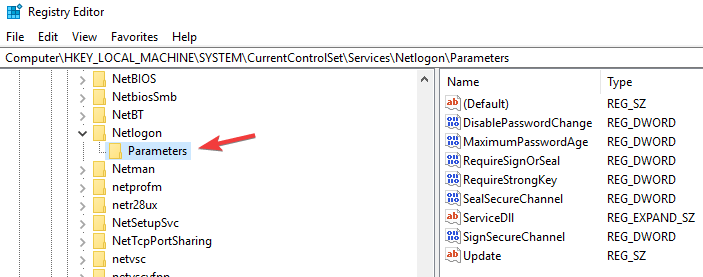
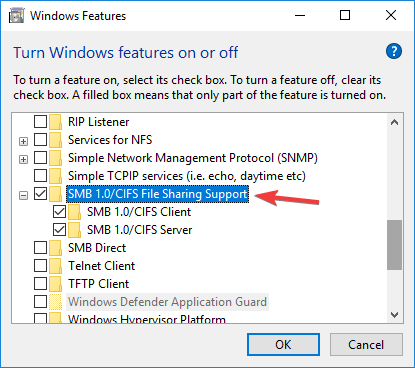
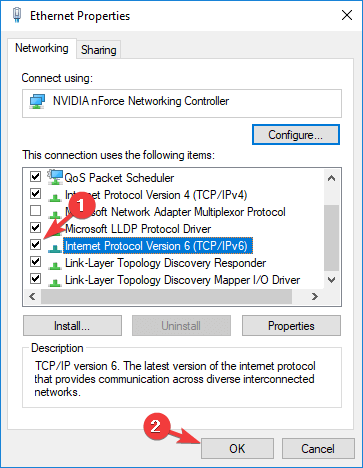
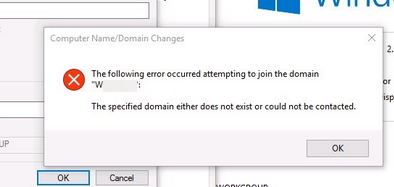
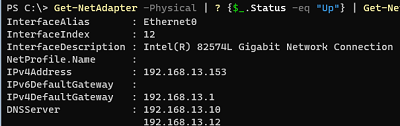
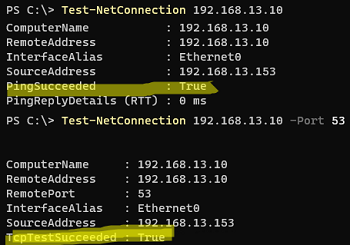
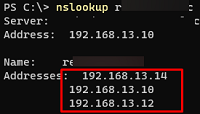
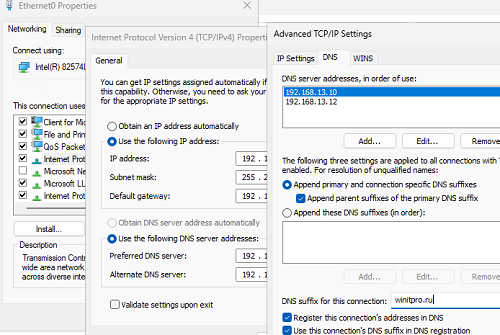
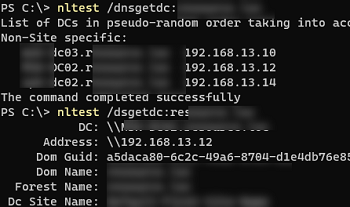

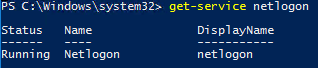
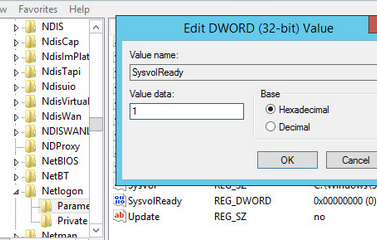
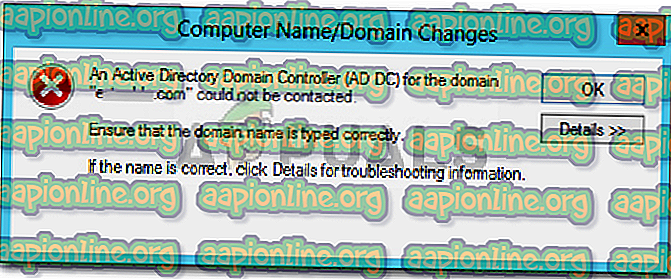
 Центр коммуникаций и передачи данных
Центр коммуникаций и передачи данных Свойства Ethernet
Свойства Ethernet Добавление DNS-адреса
Добавление DNS-адреса Служба DNS-клиента
Служба DNS-клиента Остановка службы DNS
Остановка службы DNS Запуск службы DNS
Запуск службы DNS Настройка устройства
Настройка устройства